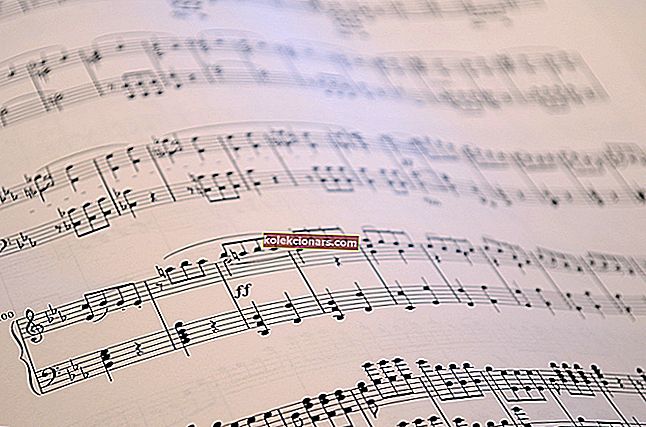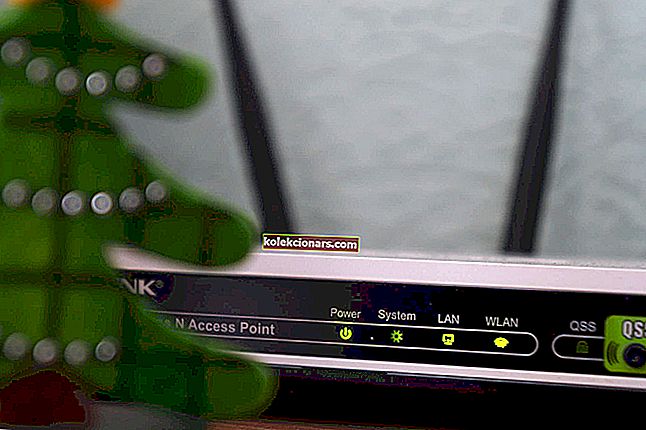Jei turite „Wacom“ planšetinį kompiuterį ir gaunate pranešimą „Jūsų įrenginys neprijungtas prie kompiuterio“, nesijaudinkite. Tai gana dažna problema, turinti įtakos daugeliui „Windows 10“ vartotojų.
Nors tai gana erzina problema, pataisymas nėra toks sunkus, kaip atrodo. Šiandien mes pažvelgsime, kaip tai išspręsti.
Ką daryti, jei „Wacom“ planšetinis kompiuteris negali prisijungti prie „Windows 10“ kompiuterio? Lengviausias sprendimas yra iš naujo paleisti „Wacom“ paslaugas. Kai kuriais atvejais pagrindinė problema yra komunikacijos klaida. Jei tai neišsprendžia jūsų problemos, atnaujinkite „Wacom“ tvarkykles arba įdiekite pirmąją tvarkyklės versiją, palaikančią jūsų modelį.
Norėdami gauti daugiau informacijos, atlikite žemiau pateiktus veiksmus.
„Wacom“ planšetinis kompiuteris negali prisijungti prie kompiuterio: kaip tai išspręsti?
- Paleiskite „Wacom Services“ iš naujo
- Atnaujinkite / iš naujo įdiekite „Wacom“ tvarkykles
- Įdiekite pirmąją tvarkyklės versiją, palaikančią jūsų modelį
Visų pirma, rekomenduojame patikrinti aparatinę įrangą ir įsitikinti, ar joje nėra problemų. Įsitikinkite, kad planšetinis kompiuteris tinkamai prijungtas, patikrinkite kompiuterio USB prievadus, prijunkite planšetinį kompiuterį prie kito prievado ir, jei turite galimybių, prijunkite „Wacom“ įrenginį prie kito kompiuterio.
Jei visi šie išankstiniai patikrinimai neduos teigiamų rezultatų, galime išbandyti dar keletą išsamių sprendimų.
1 sprendimas - paleiskite „Wacom Services“ iš naujo
Kadangi tai yra paprastas sprendimas, pradėsime nuo jo:
- Paspauskite „ Windows“ klavišą + R, kad atidarytumėte „Run“ ir įveskite services.msc . Paspauskite Enter .

- Parodytame sąraše slinkite žemyn ir raskite „Wacom“ paslaugą. Paprastai tai vadinama „ TabletServiceWacom“, tačiau jūsų atveju tai gali būti „Wacom Professional Service“ arba „Wacom Consumer Service“ .
- Dešiniuoju pelės mygtuku spustelėkite jį ir pasirinkite Paleisti iš naujo .
Baigę procesą, vėl prijunkite planšetinį kompiuterį ir patikrinkite, ar tai išsprendė problemą.
- SKAITYKITE TAIP: Išnaudokite visas „Windows Ink“ galimybes naudodami šį naują „Wacom“ rašiklį
2 sprendimas - atnaujinkite / iš naujo įdiekite „Wacom“ tvarkykles
Daugeliu atvejų problemą sukelia sugedę vairuotojai. Juos atnaujinus ar iš naujo įdiegus, problema gali būti išspręsta. Norėdami tai padaryti, atlikite šiuos veiksmus:
- Paspauskite „ Windows“ klavišą + R, kad atidarytumėte „Run“ ir įveskite devmgmt.msc . Paspauskite Enter .

- Įrenginių tvarkytuvėje eikite į žmogaus sąsajos įrenginius ir išplėskite jį.

- Jūsų „Wacom“ įrenginys turėtų būti nurodytas ten. Dešiniuoju pelės mygtuku spustelėkite jį ir pasirinkite Atnaujinti tvarkyklę .
- Kitame lange pasirinkite Automatiškai ieškoti atnaujintos tvarkyklės programinės įrangos .
- Baigę procesą, iš naujo paleiskite kompiuterį.
Jei iš naujo paleidus vis tiek kyla ta pati problema, rekomenduojame atlikdami 3 veiksmą pasirinkti Pašalinti įrenginį, o ne Atnaujinti tvarkyklę, ir atlikti pašalintuvo veiksmus. Iš naujo paleiskite kompiuterį ir problemos nebeliks.
- TAIP PAT SKAITYKITE: Kaip atnaujinti pasenusias tvarkykles sistemoje „Windows 10“
3 sprendimas - įdiekite pirmąją tvarkyklės versiją, palaikančią jūsų modelį
Kartais atnaujintos tvarkyklės gali būti nenuoseklios, ypač jei yra keletas esminių pakeitimų. Patikimas vartotojų patvirtintas sprendimas yra įdiegti pirmąjį tvarkyklę, kuri tinkamai veikia jūsų modeliui. Štai kaip tai padaryti:
- Paspauskite „ Windows“ klavišą + R, kad atidarytumėte „Run“ ir įveskite devmgmt.msc . Paspauskite Enter .

- Įrenginių tvarkytuvėje eikite į žmogaus sąsajos įrenginius ir išplėskite jį.

- Jūsų „Wacom“ įrenginys turėtų būti nurodytas ten. Dešiniuoju pelės mygtuku spustelėkite jį ir pasirinkite Pašalinti įrenginį .
- Iš naujo paleiskite kompiuterį, bet neprijunkite planšetinio kompiuterio.
- Eikite į šią svetainę ir atsisiųskite pirmąją tvarkyklės versiją, palaikančią jūsų modelį.
- Įdiekite jį ir prijunkite „Wacom“ įrenginį.
Dabar prietaisas turėtų veikti tinkamai. Kaip šalutinį sprendimą galite pabandyti iš naujo įdiegti „Visual C ++ Redistributable Packages“ iš oficialios „Microsoft“ svetainės, kad sužinotumėte, ar tai išsprendžia problemą.
Tikiuosi, kad šie sprendimai padėjo jums perduoti jūsų įrenginį nėra prijungtas prie jūsų kompiuterio pranešimo. Jei turite daugiau klausimų, kaip prijungti „Wacom“ planšetinį kompiuterį prie „Windows 10“ kompiuterio, nedvejodami pasidalykite jais toliau pateiktame komentarų skyriuje.